iOS 26 비디오 블랙 스크린 문제 | 인스타 릴스, 유튜브, 페이스북에서 발생
iOS 26 베타 3으로 업데이트한 이후 인스타그램 릴스, 유튜브, 페이스북에서 영상을 재생할 때 갑자기 화면이 검게 나오고 소리만 들리는 현상을 겪으셨다면, 혼자가 아닙니다. 현재 많은 베타 사용자들이 오디오만 재생되고 화면은 계속 검은 상태로 남는 iOS 26 비디오 블랙 스크린 문제를 보고하고 있습니다.
피드를 스크롤하든 전체 화면으로 감상하든, 이 버그 때문에 짧은 영상 콘텐츠를 제대로 즐기기 어려운 상황입니다. 지금 이 문제가 왜 발생하는지, 그리고 당장 활용할 수 있는 해결 방법을 알려드릴게요.
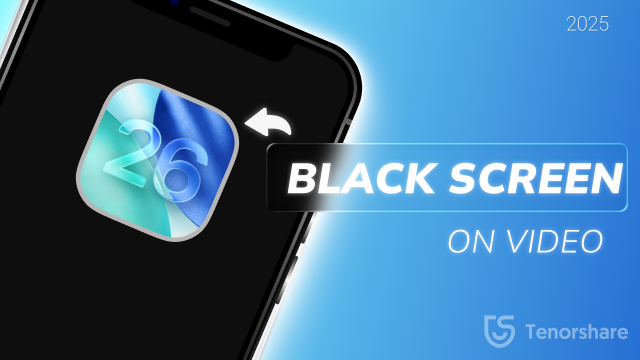
- 1부. iOS 26에서 비디오 블랙 스크린 현상이 발생하는 이유는?
- 2부. 인스타그램 릴스, 유튜브, 페이스북에서 iOS 26 비디오 블랙 스크린 문제 해결하기
- 3부. 궁극적인 해결책 – iOS 시스템 복구 툴로 iOS 26 비디오 블랙 스크린 완벽 해결
1부. iOS 26에서 비디오 블랙 스크린 현상이 발생하는 이유는?
사용자 반응
이 이상한 버그는 iOS 개발자 베타 3로 업데이트한 후부터 나타났어요. 인스타그램, 트위터, 유튜브 같은 SNS 앱에서 영상이 갑자기 검게 나오고, 화면을 아래로 스크롤한 후 다시 위로 올려야 영상이 보입니다.
애플에서 아직 공식적으로 이 버그를 인정하진 않았지만, 초기 보고에 따르면 그래픽 렌더링 오류 가 iOS 26 비디오 블랙 스크린 의 원인일 수 있다는 분석이 나오고 있습니다. 인스타그램, 유튜브, 페이스북 같은 앱은 영상 디코딩과 GPU 가속 기능에 크게 의존하는데, 시스템 업데이트가 이 과정을 방해하면 화면은 아이폰 블랙 스크린 상태로 남고 오디오는 정상적으로 재생됩니다.
해당 현상을 겪은 사용자들의 공통된 설명은 다음과 같습니다:
- 릴스나 쇼츠 영상 재생 중 또는 다음 영상으로 전환 시, 짧게 인스타 검은화면 릴스 현상이 나타나고 오디오는 그대로 재생됩니다.
- 페이스북 영상은 재생하거나 전환할 때 짧은 아이폰 비디오 검은화면 과 함께 멈추는 현상이 있으며, 소리는 계속 나옵니다.
- 유튜브 영상은 광고를 넘기거나 해상도를 바꿀 때 짧게 화면이 검게 변하지만, 오디오는 영향을 받지 않습니다.
이 문제는 iOS 26 베타 3 가 설치된 모든 아이폰 모델에서 발생할 수 있으며, 특히 구형 기기에서 더 자주 나타날 수 있습니다.
2부. 인스타그램 릴스, 유튜브, 페이스북에서 iOS 26 비디오 블랙 스크린 문제 해결하기
방법1. 앱 강제 종료 후 다시 실행하기
간단해 보이지만, 이 방법이 iOS 26 비디오 블랙 스크린 문제를 일시적으로 가장 빠르게 해결할 수 있는 방법일 수 있습니다:
- 화면 하단에서 위로 스와이프한 후 중간에서 잠시 멈춰 앱 전환기를 띄웁니다.
- 인스타그램, 유튜브, 페이스북 등 문제가 발생한 앱을 찾아서 위로 밀어 완전히 종료 합니다.
- 몇 초 후 앱을 다시 실행합니다.

많은 경우, 이렇게 새로 실행하면 아이폰 비디오 검은화면 문제가 사라집니다. 다만, 앱을 전환하거나 화면을 잠그면 증상이 다시 나타날 수 있어 완전한 해결은 아닐 수 있습니다.
![]() 메모:
메모:
앱 강제 종료 후에도 바로 문제가 재발한다면, 아이폰을 재부팅해 보세요./p>
방법2. 저전력 모드 비활성화
저전력 모드는 배터리 소모를 줄이기 위해 백그라운드 활동과 시각적 효과를 제한합니다. 하지만 iOS 26 베타 3 에서는 GPU 렌더링에 영향을 주어 아이폰 블랙 스크린 또는 인스타 검은화면 릴스 현상을 유발할 수 있습니다.
설정 방법:
- 설정 앱을 엽니다.
- 배터리 메뉴를 탭합니다.
- 저전력 모드 를 끄세요 (스위치 색이 노란색에서 회색으로 변경됩니다).
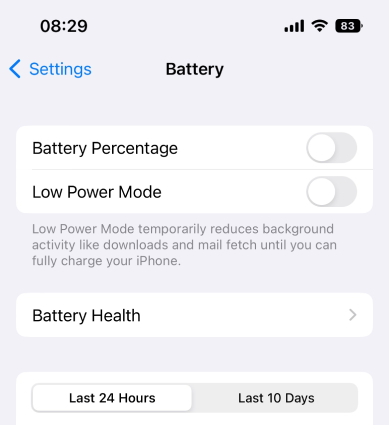
일부 사용자들은 이 설정 하나만으로 인스타그램 릴스나 페이스북에서 영상 재생이 부드럽게 돌아왔다고 보고했습니다.
![]() 추가 팁
추가 팁
배터리 잔량이 낮은 상태라면, 저전력 모드를 끄기 전에 아이폰을 충전해두는 것이 좋습니다.
방법3. 접근성의 모션 설정 조정
iOS에는 접근성 메뉴 아래에 모션 제어 옵션이 있으며, 이는 미디어 콘텐츠의 표시 방식에 미묘한 영향을 줄 수 있습니다. 베타 3에서는 이 설정이 영상 렌더링과 예상치 못한 방식으로 상호작용해 iOS 26 비디오 블랙 스크린 문제를 유발할 수 있습니다.
조정 방법:
- 설정 > 손쉬운 사용 > 모션 으로 이동합니다.
- 동작 줄이기(Reduce Motion) 를 켜거나 꺼 보세요. 켜져 있다면 꺼보고, 꺼져 있다면 켜보는 방식으로 변경해보세요.
- 비디오 미리보기 자동 재생 을 껐다가 다시 켭니다.

이 방법이 효과적인 이유: 이 설정을 조정하면 시스템 애니메이션 파라미터가 초기화되어 영상 레이어가 다시 불러와지고 표시되는 방식을 새로 고칠 수 있습니다.
![]() 추가 팁
추가 팁
설정을 변경한 후에는 앱을 다시 실행하거나 아이폰을 재부팅하면 효과를 극대화할 수 있습니다.
방법4. 앱 대신 사파리 브라우저 이용
앱에서 영상 재생이 계속 실패할 경우, Safari 브라우저를 통해 영상 콘텐츠를 시청하면 문제를 우회할 수 있습니다.
이용 방법:
Safari를 엽니다.
다음 사이트들의 모바일 버전에 접속하세요:
- 인스타그램: https://www.instagram.com
- 유튜브: https://m.youtube.com
- 페이스북: https://m.facebook.com
모바일 웹에서는 일부 기능이 부족할 수 있지만, Safari는 다른 렌더링 방식 을 사용하기 때문에 iOS 26 베타 3 의 아이폰 비디오 검은화면 문제에 영향을 덜 받습니다.
![]() 주의:
주의:
계정 전환이나 앱 재설치 없이 인스타 릴스 또는 유튜브 쇼츠를 보고 싶을 때 유용합니다.
방법5. iOS 26 베타 4로 업데이트
좋은 소식입니다—애플이 iOS 26 베타 4 를 출시했으며, 초기 사용자 반응에 따르면 인스타그램 릴스, 유튜브, 페이스북에서 발생하던 iOS 26 비디오 블랙 스크린 문제가 부분적으로 혹은 완전히 해결된 것 으로 보입니다.
아직 베타 3를 사용 중이고 영상 재생 오류가 계속된다면, 베타 4로 업데이트하면 별도의 우회 방법 없이 문제를 해결할 수 있습니다.
업데이트 방법:
- 설정 > 일반 > 소프트웨어 업데이트 로 이동합니다.
- iOS 26 베타 4 항목에서 다운로드 및 설치 를 탭합니다.
- Wi-Fi에 연결되어 있고 배터리가 50% 이상 충전된 상태인지 확인하세요.
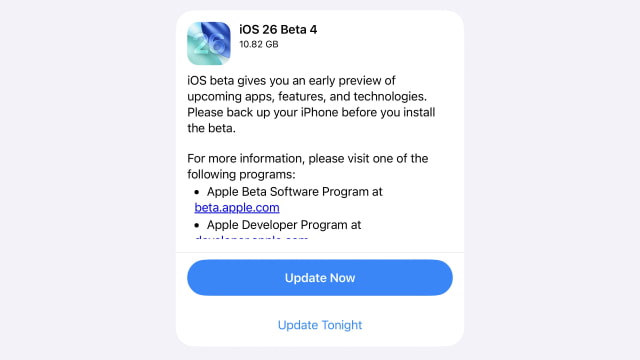
업데이트 후 아이폰을 재부팅한 뒤 앱들을 다시 실행해 보세요. 많은 사용자들이 아이폰 블랙 스크린 문제 없이 영상이 정상 재생된다고 보고했지만, 앱이나 기기 모델에 따라 성능 차이는 있을 수 있습니다.
![]() 추천 대상:
추천 대상:
Apple 베타 소프트웨어 프로그램 에 참여 중이라면 자동으로 업데이트를 받을 수 있습니다. 그렇지 않은 경우 설정 > 일반 > 소프트웨어 업데이트 > 베타 업데이트 항목에서 베타 업데이트 옵션이 활성화되어 있는지 확인해보세요.
방법6. iOS 26 퍼블릭 베타 출시까지 기다리기
현재 개발자 베타 프로그램에 등록되어 있지 않거나 보다 안정적인 환경을 선호한다면, iOS 26 퍼블릭 베타 출시까지 기다리는 것도 좋은 선택입니다. 퍼블릭 베타는 보통 몇 차례의 개발자 베타가 배포된 후 제공됩니다.
퍼블릭 베타는 일반 사용자에게 제공되는 만큼 안정성과 완성도 가 더 높으며, 영상 재생 오류처럼 주요 아이폰 비디오 검은화면 문제가 수정된 후 출시됩니다.
기다릴 가치가 있는 이유:
- 이전 개발자 베타에서 발견된 누적된 버그들이 수정 되어 포함됩니다.
- 비개발자 일반 사용자를 위한 버전이라 심각한 오류 발생 가능성 이 적습니다.
- 개발자 계정 없이도 누구나 설치할 수 있습니다.
![]() 관련 자료:
관련 자료:
추가로 iOS26 퍼블릭 베타 다운로드 가이드를 참고하세요.
3부. 궁극적인 해결책 – iOS 시스템 복구 툴로 iOS 26 비디오 블랙 스크린 완벽 해결
위의 모든 방법을 시도했음에도 불구하고 문제가 해결되지 않거나, iOS 26 베타 4로 업데이트했지만 여전히 iOS 26 비디오 블랙 스크린 문제가 발생하고 있다면, 이는 단순한 앱 오류가 아닌 깊은 시스템 결함일 수 있습니다. 이런 경우에는 데이터를 삭제하지 않고도 시스템 문제를 안전하게 해결할 수 있는 전문 iOS 시스템 복구 도구 - Tenorshare ReiBoot를 사용하는 것이 가장 효과적인 방법입니다.
iOS 시스템 복구 도구를 사용하는 이유는?
일반적인 재시작이나 설정 변경만으로는 해결되지 않는 iOS 내부 버그를 분석하고, 손상된 시스템 구성 요소를 깊이 있게 복구할 수 있습니다. 예를 들어 다음과 같은 항목들이 포함됩니다.
- 미디어 렌더링 프레임워크
- 비디오 디코딩 모듈
- 베타 업데이트 이후 발생한 백그라운드 GPU 서비스 오류
이 모든 문제는 아이폰을 초기화하거나 데이터를 잃지 않고도 해결할 수 있습니다.
ReiBoot(표준 복구)로 iOS 26 블랙 스크린 버그 해결하는 방법
- 먼저 PC에 ReiBoot를 다운로드해 설치하고, 프로그램을 실행합니다. 이후 USB 케이블로 핸드폰을 PC에 연결한 후 메인 화면에 있는 ‘수리 시작’ 탭을 선택합니다. 작업을 원활하게 수행하려면 Apple 오리지널 라이트닝 USB 케이블을 사용하시는 것이 좋습니다.
ReiBoot에서 기기가 인식되면 코너에서 ‘일반 복구’ 옵션을 클릭합니다. (이 화면에서 ‘딥 리페어’를 누르면 기기의 데이터와 설정이 모두 초기화되는 공장초기화가 진행됩니다.)

펌웨어 패키지를 다운받습니다. 아래에 보이는 창의 ‘다운로드’를 클릭하시면 됩니다.

패키지가 다운로드 되면, 일반 복구를 시작해주세요. 프로세스가 완료될 때까지 잠시 기다려주세요.

복구 완료 후, 아이폰 문제를 완전히 해결할 수 있습니다.


결론
iOS 26 베타 3에서 발생한 iOS 26 비디오 블랙 스크린 버그는 인스타그램, 유튜브, 페이스북에서 영상을 시청하는 많은 사용자들에게 큰 불편을 주고 있습니다. 베타 4로 업데이트하거나 퍼블릭 베타 출시를 기다리면 해결될 수 있지만, 일부 기기에서는 여전히 아이폰 비디오 검은화면이나 인스타 검은화면 릴스 문제가 지속될 수 있습니다.
기본적인 방법으로도 해결되지 않는다면, ReiBoot과 같은 도구를 이용해 데이터 손실 없이 iOS 시스템 버그를 빠르고 안전하게 복구할 수 있습니다. 가장 적합한 방법을 선택하여 아이폰 블랙 스크린 문제를 해결하고 원활한 영상 시청 환경을 되찾아보세요.













